audio OPEL MERIVA 2015 Handleiding Infotainment (in Dutch)
[x] Cancel search | Manufacturer: OPEL, Model Year: 2015, Model line: MERIVA, Model: OPEL MERIVA 2015Pages: 145, PDF Size: 2.46 MB
Page 42 of 145
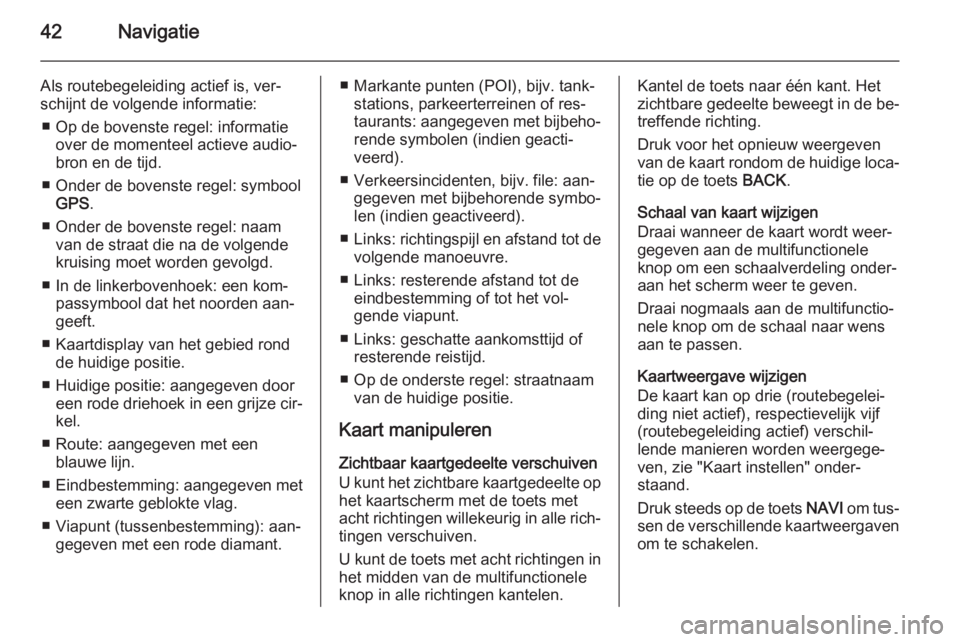
42Navigatie
Als routebegeleiding actief is, ver‐
schijnt de volgende informatie:
■ Op de bovenste regel: informatie over de momenteel actieve audio‐
bron en de tijd.
■ Onder de bovenste regel: symbool GPS .
■ Onder de bovenste regel: naam van de straat die na de volgende
kruising moet worden gevolgd.
■ In de linkerbovenhoek: een kom‐ passymbool dat het noorden aan‐
geeft.
■ Kaartdisplay van het gebied rond de huidige positie.
■ Huidige positie: aangegeven door een rode driehoek in een grijze cir‐
kel.
■ Route: aangegeven met een blauwe lijn.
■ Eindbestemming: aangegeven met
een zwarte geblokte vlag.
■ Viapunt (tussenbestemming): aan‐ gegeven met een rode diamant.■ Markante punten (POI), bijv. tank‐stations, parkeerterreinen of res‐
taurants: aangegeven met bijbeho‐
rende symbolen (indien geacti‐
veerd).
■ Verkeersincidenten, bijv. file: aan‐ gegeven met bijbehorende symbo‐
len (indien geactiveerd).
■ Links: richtingspijl en afstand tot de
volgende manoeuvre.
■ Links: resterende afstand tot de eindbestemming of tot het vol‐
gende viapunt.
■ Links: geschatte aankomsttijd of resterende reistijd.
■ Op de onderste regel: straatnaam van de huidige positie.
Kaart manipuleren
Zichtbaar kaartgedeelte verschuiven
U kunt het zichtbare kaartgedeelte op het kaartscherm met de toets met
acht richtingen willekeurig in alle rich‐
tingen verschuiven.
U kunt de toets met acht richtingen in het midden van de multifunctionele
knop in alle richtingen kantelen.Kantel de toets naar één kant. Het
zichtbare gedeelte beweegt in de be‐
treffende richting.
Druk voor het opnieuw weergeven van de kaart rondom de huidige loca‐
tie op de toets BACK.
Schaal van kaart wijzigen
Draai wanneer de kaart wordt weer‐
gegeven aan de multifunctionele
knop om een schaalverdeling onder‐
aan het scherm weer te geven.
Draai nogmaals aan de multifunctio‐
nele knop om de schaal naar wens
aan te passen.
Kaartweergave wijzigen
De kaart kan op drie (routebegelei‐
ding niet actief), respectievelijk vijf
(routebegeleiding actief) verschil‐
lende manieren worden weergege‐
ven, zie "Kaart instellen" onder‐
staand.
Druk steeds op de toets NAVI om tus‐
sen de verschillende kaartweergaven
om te schakelen.
Page 43 of 145
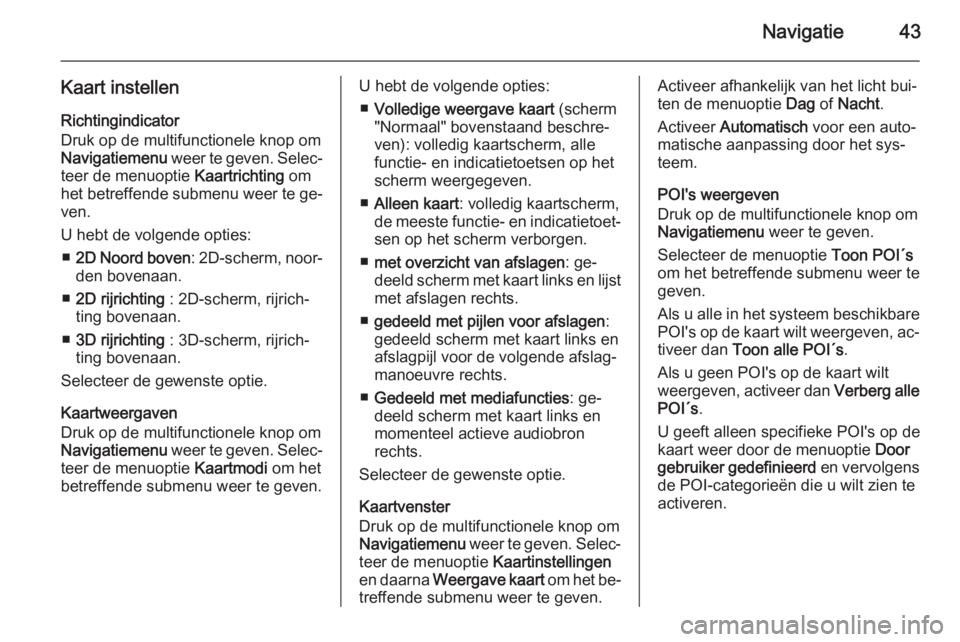
Navigatie43
Kaart instellen
Richtingindicator
Druk op de multifunctionele knop om Navigatiemenu weer te geven. Selec‐
teer de menuoptie Kaartrichting om
het betreffende submenu weer te ge‐
ven.
U hebt de volgende opties: ■ 2D Noord boven : 2D-scherm, noor‐
den bovenaan.
■ 2D rijrichting : 2D-scherm, rijrich‐
ting bovenaan.
■ 3D rijrichting : 3D-scherm, rijrich‐
ting bovenaan.
Selecteer de gewenste optie.
Kaartweergaven
Druk op de multifunctionele knop om
Navigatiemenu weer te geven. Selec‐
teer de menuoptie Kaartmodi om het
betreffende submenu weer te geven.U hebt de volgende opties:
■ Volledige weergave kaart (scherm
"Normaal" bovenstaand beschre‐
ven): volledig kaartscherm, alle
functie- en indicatietoetsen op het
scherm weergegeven.
■ Alleen kaart : volledig kaartscherm,
de meeste functie- en indicatietoet‐
sen op het scherm verborgen.
■ met overzicht van afslagen : ge‐
deeld scherm met kaart links en lijst
met afslagen rechts.
■ gedeeld met pijlen voor afslagen :
gedeeld scherm met kaart links en
afslagpijl voor de volgende afslag‐
manoeuvre rechts.
■ Gedeeld met mediafuncties : ge‐
deeld scherm met kaart links en momenteel actieve audiobron
rechts.
Selecteer de gewenste optie.
Kaartvenster
Druk op de multifunctionele knop om
Navigatiemenu weer te geven. Selec‐
teer de menuoptie Kaartinstellingen
en daarna Weergave kaart om het be‐
treffende submenu weer te geven.Activeer afhankelijk van het licht bui‐
ten de menuoptie Dag of Nacht .
Activeer Automatisch voor een auto‐
matische aanpassing door het sys‐
teem.
POI's weergeven
Druk op de multifunctionele knop om Navigatiemenu weer te geven.
Selecteer de menuoptie Toon POI´s
om het betreffende submenu weer te geven.
Als u alle in het systeem beschikbare POI's op de kaart wilt weergeven, ac‐tiveer dan Toon alle POI´s .
Als u geen POI's op de kaart wilt
weergeven, activeer dan Verberg alle
POI´s .
U geeft alleen specifieke POI's op de
kaart weer door de menuoptie Door
gebruiker gedefinieerd en vervolgens
de POI-categorieën die u wilt zien te
activeren.
Page 55 of 145
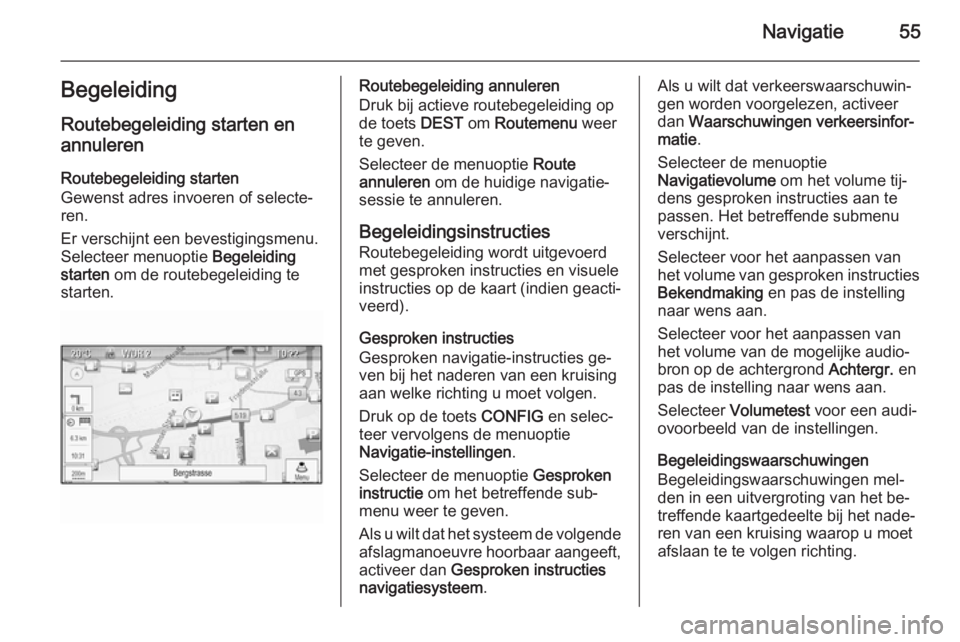
Navigatie55BegeleidingRoutebegeleiding starten enannuleren
Routebegeleiding starten
Gewenst adres invoeren of selecte‐
ren.
Er verschijnt een bevestigingsmenu.
Selecteer menuoptie Begeleiding
starten om de routebegeleiding te
starten.Routebegeleiding annuleren
Druk bij actieve routebegeleiding op
de toets DEST om Routemenu weer
te geven.
Selecteer de menuoptie Route
annuleren om de huidige navigatie‐
sessie te annuleren.
Begeleidingsinstructies Routebegeleiding wordt uitgevoerd
met gesproken instructies en visuele instructies op de kaart (indien geacti‐
veerd).
Gesproken instructies
Gesproken navigatie-instructies ge‐
ven bij het naderen van een kruising aan welke richting u moet volgen.
Druk op de toets CONFIG en selec‐
teer vervolgens de menuoptie
Navigatie-instellingen .
Selecteer de menuoptie Gesproken
instructie om het betreffende sub‐
menu weer te geven.
Als u wilt dat het systeem de volgende afslagmanoeuvre hoorbaar aangeeft,
activeer dan Gesproken instructies
navigatiesysteem .Als u wilt dat verkeerswaarschuwin‐
gen worden voorgelezen, activeer
dan Waarschuwingen verkeersinfor‐
matie .
Selecteer de menuoptie
Navigatievolume om het volume tij‐
dens gesproken instructies aan te
passen. Het betreffende submenu
verschijnt.
Selecteer voor het aanpassen van
het volume van gesproken instructies Bekendmaking en pas de instelling
naar wens aan.
Selecteer voor het aanpassen van
het volume van de mogelijke audio‐
bron op de achtergrond Achtergr. en
pas de instelling naar wens aan.
Selecteer Volumetest voor een audi‐
ovoorbeeld van de instellingen.
Begeleidingswaarschuwingen
Begeleidingswaarschuwingen mel‐
den in een uitvergroting van het be‐
treffende kaartgedeelte bij het nade‐ ren van een kruising waarop u moet
afslaan te te volgen richting.
Page 61 of 145
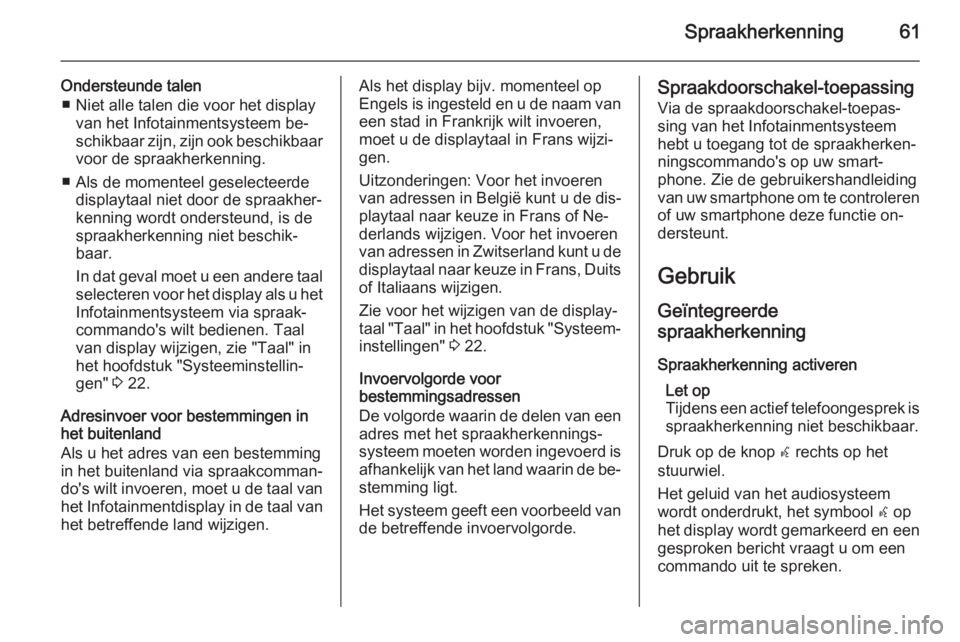
Spraakherkenning61
Ondersteunde talen■ Niet alle talen die voor het display van het Infotainmentsysteem be‐
schikbaar zijn, zijn ook beschikbaar
voor de spraakherkenning.
■ Als de momenteel geselecteerde displaytaal niet door de spraakher‐
kenning wordt ondersteund, is de
spraakherkenning niet beschik‐
baar.
In dat geval moet u een andere taal selecteren voor het display als u het
Infotainmentsysteem via spraak‐
commando's wilt bedienen. Taal
van display wijzigen, zie "Taal" in
het hoofdstuk "Systeeminstellin‐
gen" 3 22.
Adresinvoer voor bestemmingen in
het buitenland
Als u het adres van een bestemming
in het buitenland via spraakcomman‐
do's wilt invoeren, moet u de taal van het Infotainmentdisplay in de taal van
het betreffende land wijzigen.Als het display bijv. momenteel op
Engels is ingesteld en u de naam van een stad in Frankrijk wilt invoeren,moet u de displaytaal in Frans wijzi‐
gen.
Uitzonderingen: Voor het invoeren
van adressen in België kunt u de dis‐
playtaal naar keuze in Frans of Ne‐
derlands wijzigen. Voor het invoeren
van adressen in Zwitserland kunt u de displaytaal naar keuze in Frans, Duits
of Italiaans wijzigen.
Zie voor het wijzigen van de display‐
taal "Taal" in het hoofdstuk "Systeem‐ instellingen" 3 22.
Invoervolgorde voor
bestemmingsadressen
De volgorde waarin de delen van een adres met het spraakherkennings‐systeem moeten worden ingevoerd is
afhankelijk van het land waarin de be‐ stemming ligt.
Het systeem geeft een voorbeeld van
de betreffende invoervolgorde.Spraakdoorschakel-toepassing
Via de spraakdoorschakel-toepas‐
sing van het Infotainmentsysteem
hebt u toegang tot de spraakherken‐ ningscommando's op uw smart‐
phone. Zie de gebruikershandleiding
van uw smartphone om te controleren of uw smartphone deze functie on‐
dersteunt.
Gebruik
Geïntegreerde
spraakherkenning
Spraakherkenning activeren Let op
Tijdens een actief telefoongesprek is
spraakherkenning niet beschikbaar.
Druk op de knop w rechts op het
stuurwiel.
Het geluid van het audiosysteem wordt onderdrukt, het symbool w op
het display wordt gemarkeerd en een gesproken bericht vraagt u om een
commando uit te spreken.
Page 62 of 145
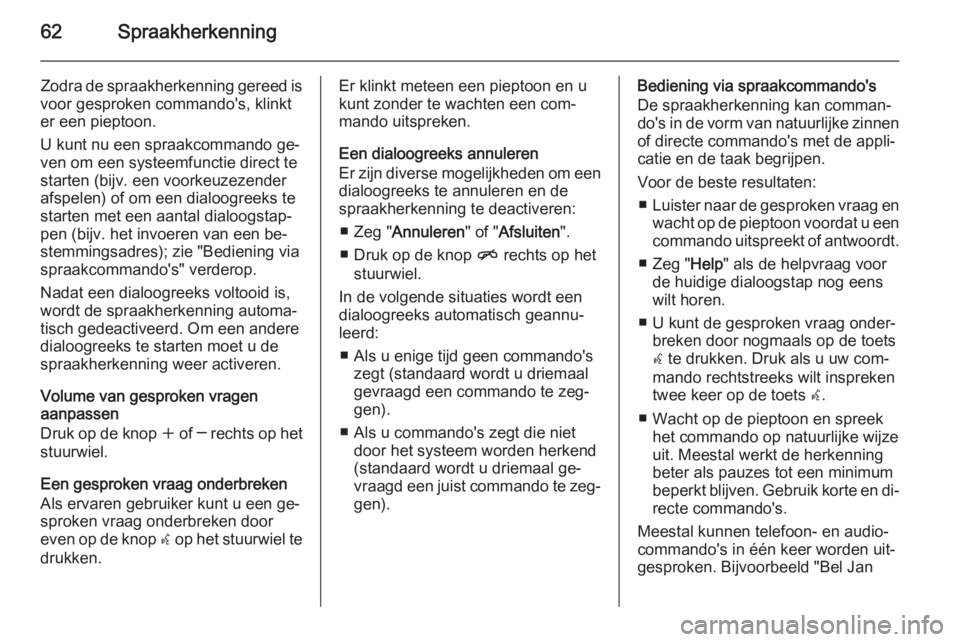
62Spraakherkenning
Zodra de spraakherkenning gereed is
voor gesproken commando's, klinkt
er een pieptoon.
U kunt nu een spraakcommando ge‐
ven om een systeemfunctie direct te
starten (bijv. een voorkeuzezender
afspelen) of om een dialoogreeks te
starten met een aantal dialoogstap‐
pen (bijv. het invoeren van een be‐
stemmingsadres); zie "Bediening via
spraakcommando's" verderop.
Nadat een dialoogreeks voltooid is,
wordt de spraakherkenning automa‐ tisch gedeactiveerd. Om een andere
dialoogreeks te starten moet u de
spraakherkenning weer activeren.
Volume van gesproken vragen
aanpassen
Druk op de knop w of ─ rechts op het
stuurwiel.
Een gesproken vraag onderbreken
Als ervaren gebruiker kunt u een ge‐
sproken vraag onderbreken door
even op de knop w op het stuurwiel te
drukken.Er klinkt meteen een pieptoon en u
kunt zonder te wachten een com‐
mando uitspreken.
Een dialoogreeks annuleren
Er zijn diverse mogelijkheden om een dialoogreeks te annuleren en despraakherkenning te deactiveren:
■ Zeg " Annuleren " of "Afsluiten ".
■ Druk op de knop n rechts op het
stuurwiel.
In de volgende situaties wordt een
dialoogreeks automatisch geannu‐
leerd:
■ Als u enige tijd geen commando's zegt (standaard wordt u driemaal
gevraagd een commando te zeg‐
gen).
■ Als u commando's zegt die niet door het systeem worden herkend
(standaard wordt u driemaal ge‐
vraagd een juist commando te zeg‐
gen).Bediening via spraakcommando's
De spraakherkenning kan comman‐
do's in de vorm van natuurlijke zinnen of directe commando's met de appli‐
catie en de taak begrijpen.
Voor de beste resultaten: ■ Luister naar de gesproken vraag en
wacht op de pieptoon voordat u een commando uitspreekt of antwoordt.
■ Zeg " Help" als de helpvraag voor
de huidige dialoogstap nog eens wilt horen.
■ U kunt de gesproken vraag onder‐ breken door nogmaals op de toets
w te drukken. Druk als u uw com‐
mando rechtstreeks wilt inspreken twee keer op de toets w.
■ Wacht op de pieptoon en spreek het commando op natuurlijke wijze
uit. Meestal werkt de herkenning
beter als pauzes tot een minimum
beperkt blijven. Gebruik korte en di‐
recte commando's.
Meestal kunnen telefoon- en audio‐
commando's in één keer worden uit‐
gesproken. Bijvoorbeeld "Bel Jan
Page 66 of 145
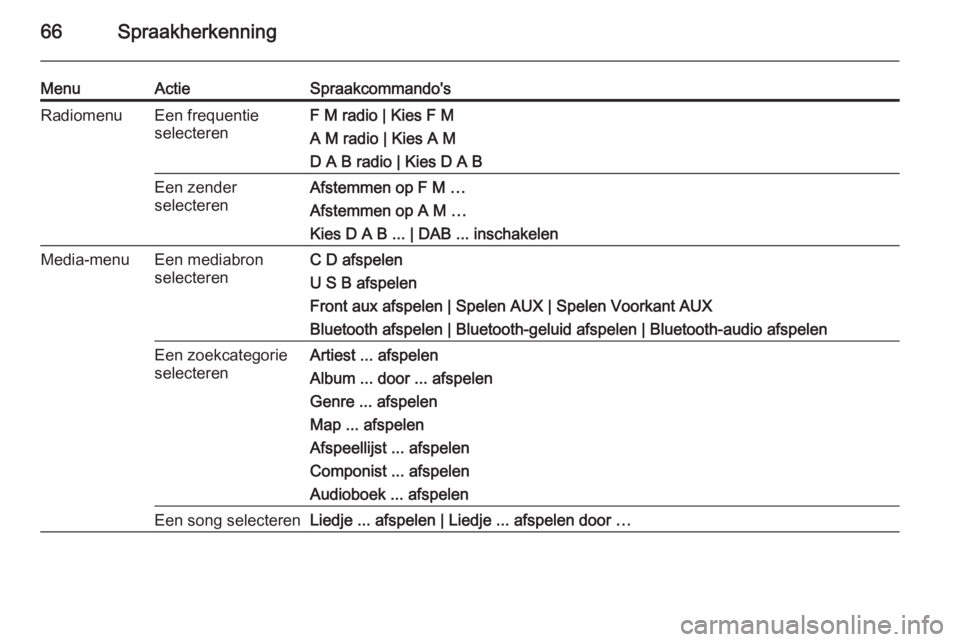
66Spraakherkenning
MenuActieSpraakcommando'sRadiomenuEen frequentie
selecterenF M radio | Kies F M
A M radio | Kies A M
D A B radio | Kies D A BEen zender
selecterenAfstemmen op F M …
Afstemmen op A M …
Kies D A B ... | DAB ... inschakelenMedia-menuEen mediabron
selecterenC D afspelen
U S B afspelen
Front aux afspelen | Spelen AUX | Spelen Voorkant AUX Bluetooth afspelen | Bluetooth-geluid afspelen | Bluetooth-audio afspelenEen zoekcategorie
selecterenArtiest ... afspelen
Album ... door ... afspelen
Genre ... afspelen
Map ... afspelen
Afspeellijst ... afspelen
Componist ... afspelen
Audioboek ... afspelenEen song selecterenLiedje ... afspelen | Liedje ... afspelen door …
Page 81 of 145
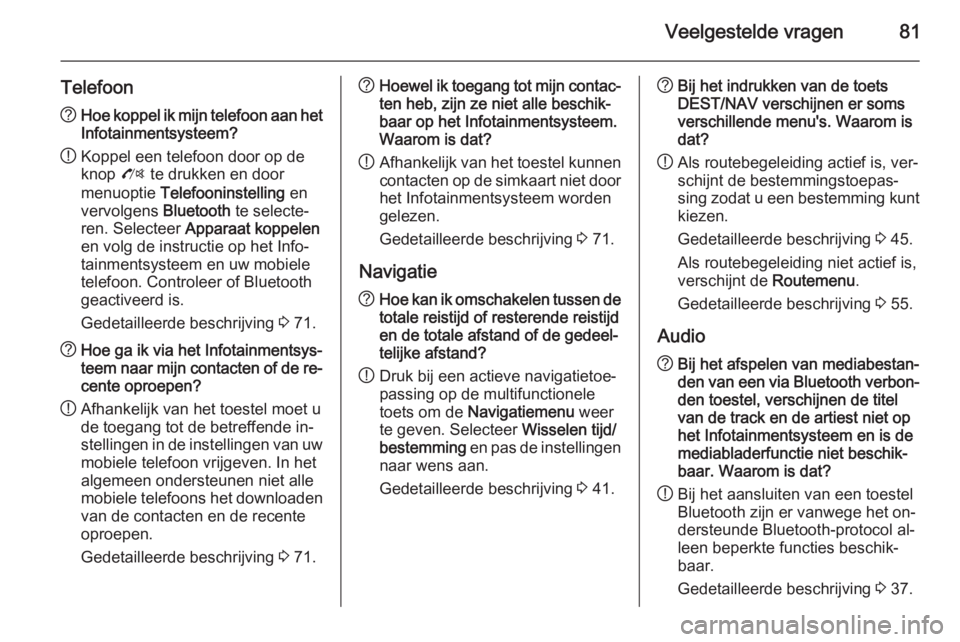
Veelgestelde vragen81
Telefoon?Hoe koppel ik mijn telefoon aan het
Infotainmentsysteem?
! Koppel een telefoon door op de
knop O te drukken en door
menuoptie Telefooninstelling en
vervolgens Bluetooth te selecte‐
ren. Selecteer Apparaat koppelen
en volg de instructie op het Info‐
tainmentsysteem en uw mobiele
telefoon. Controleer of Bluetooth
geactiveerd is.
Gedetailleerde beschrijving 3 71.? Hoe ga ik via het Infotainmentsys‐
teem naar mijn contacten of de re‐ cente oproepen?
! Afhankelijk van het toestel moet u
de toegang tot de betreffende in‐
stellingen in de instellingen van uw mobiele telefoon vrijgeven. In het
algemeen ondersteunen niet alle mobiele telefoons het downloaden van de contacten en de recente
oproepen.
Gedetailleerde beschrijving 3 71.? Hoewel ik toegang tot mijn contac‐
ten heb, zijn ze niet alle beschik‐
baar op het Infotainmentsysteem.
Waarom is dat?
! Afhankelijk van het toestel kunnen
contacten op de simkaart niet door het Infotainmentsysteem worden
gelezen.
Gedetailleerde beschrijving 3 71.
Navigatie? Hoe kan ik omschakelen tussen de
totale reistijd of resterende reistijd
en de totale afstand of de gedeel‐
telijke afstand?
! Druk bij een actieve navigatietoe‐
passing op de multifunctionele
toets om de Navigatiemenu weer
te geven. Selecteer Wisselen tijd/
bestemming en pas de instellingen
naar wens aan.
Gedetailleerde beschrijving 3 41.? Bij het indrukken van de toets
DEST/NAV verschijnen er soms
verschillende menu's. Waarom is dat?
! Als routebegeleiding actief is, ver‐
schijnt de bestemmingstoepas‐
sing zodat u een bestemming kunt kiezen.
Gedetailleerde beschrijving 3 45.
Als routebegeleiding niet actief is,
verschijnt de Routemenu.
Gedetailleerde beschrijving 3 55.
Audio? Bij het afspelen van mediabestan‐
den van een via Bluetooth verbon‐ den toestel, verschijnen de titel
van de track en de artiest niet op
het Infotainmentsysteem en is de
mediabladerfunctie niet beschik‐
baar. Waarom is dat?
! Bij het aansluiten van een toestel
Bluetooth zijn er vanwege het on‐
dersteunde Bluetooth-protocol al‐
leen beperkte functies beschik‐
baar.
Gedetailleerde beschrijving 3 37.
Page 84 of 145
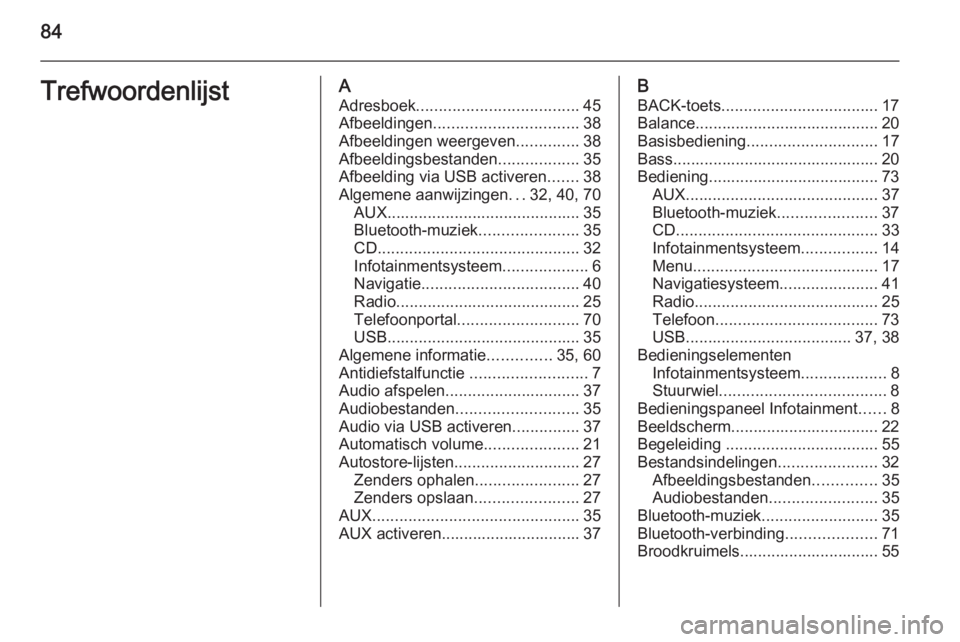
84TrefwoordenlijstAAdresboek .................................... 45
Afbeeldingen ................................ 38
Afbeeldingen weergeven ..............38
Afbeeldingsbestanden ..................35
Afbeelding via USB activeren .......38
Algemene aanwijzingen ...32, 40, 70
AUX ........................................... 35
Bluetooth-muziek ......................35
CD ............................................. 32
Infotainmentsysteem ...................6
Navigatie ................................... 40
Radio ......................................... 25
Telefoonportal ........................... 70
USB ........................................... 35
Algemene informatie ..............35, 60
Antidiefstalfunctie ..........................7
Audio afspelen .............................. 37
Audiobestanden ........................... 35
Audio via USB activeren ...............37
Automatisch volume .....................21
Autostore-lijsten ............................ 27
Zenders ophalen .......................27
Zenders opslaan .......................27
AUX .............................................. 35
AUX activeren............................... 37B
BACK-toets ................................... 17
Balance......................................... 20
Basisbediening ............................. 17
Bass.............................................. 20 Bediening...................................... 73 AUX ........................................... 37
Bluetooth-muziek ......................37
CD ............................................. 33
Infotainmentsysteem .................14
Menu ......................................... 17
Navigatiesysteem ......................41
Radio ......................................... 25
Telefoon .................................... 73
USB ..................................... 37, 38
Bedieningselementen Infotainmentsysteem ...................8
Stuurwiel ..................................... 8
Bedieningspaneel Infotainment ......8
Beeldscherm................................. 22 Begeleiding .................................. 55
Bestandsindelingen ......................32
Afbeeldingsbestanden ..............35
Audiobestanden ........................35
Bluetooth-muziek ..........................35
Bluetooth-verbinding ....................71
Broodkruimels............................... 55
Page 85 of 145
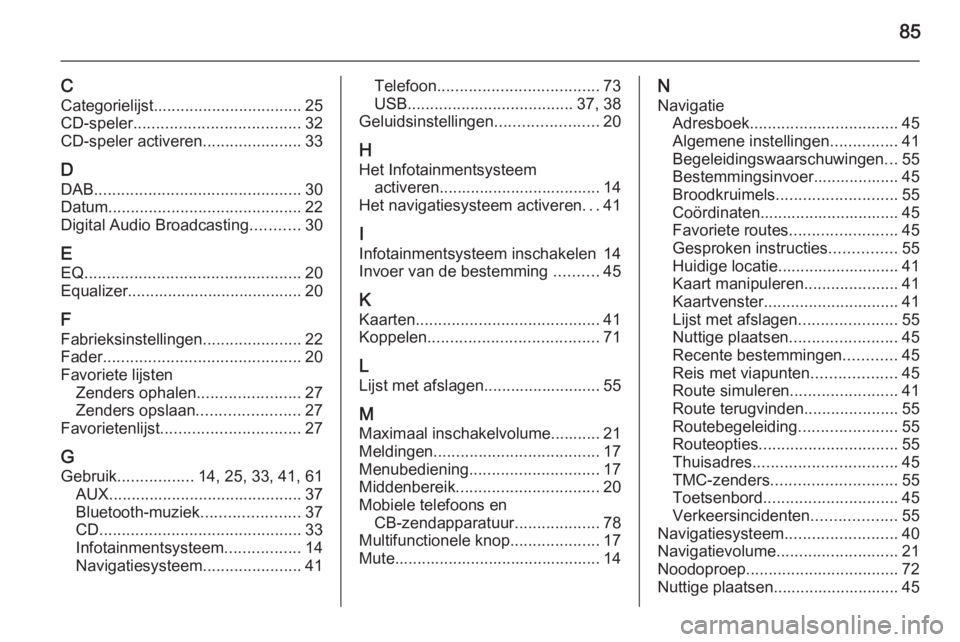
85
CCategorielijst ................................. 25
CD-speler ..................................... 32
CD-speler activeren ......................33
D DAB .............................................. 30
Datum ........................................... 22
Digital Audio Broadcasting ...........30
E
EQ ................................................ 20
Equalizer....................................... 20
F
Fabrieksinstellingen ......................22
Fader ............................................ 20
Favoriete lijsten Zenders ophalen .......................27
Zenders opslaan .......................27
Favorietenlijst ............................... 27
G Gebruik ................. 14, 25, 33, 41, 61
AUX ........................................... 37
Bluetooth-muziek ......................37
CD ............................................. 33
Infotainmentsysteem .................14
Navigatiesysteem ......................41Telefoon.................................... 73
USB ..................................... 37, 38
Geluidsinstellingen .......................20
H Het Infotainmentsysteem activeren.................................... 14
Het navigatiesysteem activeren ...41
I
Infotainmentsysteem inschakelen 14
Invoer van de bestemming ..........45
K Kaarten ......................................... 41
Koppelen ...................................... 71
L
Lijst met afslagen.......................... 55
M Maximaal inschakelvolume........... 21
Meldingen ..................................... 17
Menubediening ............................. 17
Middenbereik ................................ 20
Mobiele telefoons en CB-zendapparatuur ...................78
Multifunctionele knop ....................17
Mute.............................................. 14N
Navigatie Adresboek ................................. 45
Algemene instellingen ...............41
Begeleidingswaarschuwingen ...55
Bestemmingsinvoer................... 45
Broodkruimels ........................... 55
Coördinaten............................... 45
Favoriete routes ........................45
Gesproken instructies ...............55
Huidige locatie........................... 41
Kaart manipuleren .....................41
Kaartvenster .............................. 41
Lijst met afslagen ......................55
Nuttige plaatsen ........................45
Recente bestemmingen ............45
Reis met viapunten ...................45
Route simuleren ........................41
Route terugvinden .....................55
Routebegeleiding ......................55
Routeopties ............................... 55
Thuisadres ................................ 45
TMC-zenders ............................ 55
Toetsenbord .............................. 45
Verkeersincidenten ...................55
Navigatiesysteem .........................40
Navigatievolume ........................... 21
Noodoproep .................................. 72
Nuttige plaatsen............................ 45
Page 86 of 145

86
O
Overzicht bedieningselementen .....8
Overzicht spraakcommando's ......65
R Radio Autostorelijsten.......................... 27
Categorielijst ............................. 25
DAB ........................................... 30
DAB-berichten ........................... 30
Digital Audio Broadcasting ........30
Favoriete lijsten ......................... 27
Menu RDS-opties ......................28
Radio Data System ...................28
RDS........................................... 28
Regionaal .................................. 28
Selectie van frequentiebereik ....25
TP.............................................. 28 Verkeersinformatie ....................28
Zender zoeken .......................... 25
Zenderlijst.................................. 25
Zenders ophalen .......................27
Zenders opslaan .......................27
Radio activeren............................. 25
Radio Data System (RDS) ........... 28
Regio-instelling ............................. 28
Reis met viapunten .......................45
Routebegeleiding .........................55
Route simuleren ........................... 41S
Selectie van frequentiebereik .......25
Software-update ........................... 22
Spraakherkenning ........................60
Startpagina ............................. 17, 22
Stemherkenning ........................... 60
Streaming audio via Bluetooth activeren.................................... 37
Systeeminstellingen...................... 22 Beeldscherm ............................. 22
Software .................................... 22
Startpagina ................................ 22
Taal ........................................... 22
Tijd en datum ............................ 22
T
TA ................................................. 28
Taal............................................... 22
TA-volume .................................... 21
Tekstberichten .............................. 76
Telefoon Bluetooth ................................... 70
Bluetooth-verbinding .................71
Conferentiegesprek ...................73
Functies tijdens het gesprek .....73
Noodoproepen .......................... 72
Recente oproepen ....................73
Tekstberichten........................... 76
Telefoonboek ............................ 73Telefoonboek.......................... 45, 73
Telefoongesprek Initiëren ..................................... 73
Opnemen .................................. 73
Telefoonportal activeren ...............73
Thuisadres .................................... 45
TMC .............................................. 55
Toetsenbord ................................. 45
TP ................................................. 28
Treble ........................................... 20
Tijd ................................................ 22
Tijdsindeling.................................. 22
U USB .............................................. 35
V Veelgestelde vragen .....................80
Verkeersincidenten .......................55
Verkeersinformatie .......................28
Volume Automatisch volume ..................21
Maximaal inschakelvolume .......21
Navigatievolume........................ 21
Stiltefunctie................................ 14
Volume van geluidsindicaties ....21
Volume van geluidssignaal .......21
Volume van verkeersinformatie. 21
Volume-instellingen ......................21